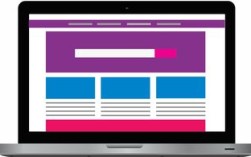自学电脑组装:从零开始的完整指南
电脑组装对于许多爱好者和DIYer来说,是一项充满乐趣和挑战的活动,通过自己动手组装电脑,你可以根据自己的需求和预算来选择合适的硬件,同时还能深入理解电脑的工作原理,本文将为你提供一份详细的电脑组装指南,帮助你从零开始,逐步完成整个组装过程。
准备工作
1、了解基础知识:在开始组装之前,你需要了解一些基本的电脑知识,包括电脑的组成部分、硬件的功能以及它们之间的相互关系,这将帮助你在组装过程中做出明智的决策。
2、准备工具:组装电脑所需的基本工具包括螺丝刀、镊子、防静电手环等,确保你的工作区域干净、整洁,最好在一个没有地毯的地方进行,以减少静电的产生。
3、选购硬件:根据你的需求和预算,选择合适的CPU、主板、内存、显卡、硬盘、电源、散热器和机箱等硬件,在购买时,要注意硬件之间的兼容性,确保它们可以正常工作。
组装过程
1、安装CPU和散热器
打开主板的CPU插槽保护盖,将CPU按照正确的方向放入插槽中,然后轻轻压下,直到听到“咔嚓”一声,表示CPU已正确安装,接着,安装散热器,在CPU上涂抹适量的导热膏,然后将散热器固定在CPU上,确保散热器的风扇电源线连接到主板上。
2、安装内存
打开主板上的内存插槽保护盖,将内存条按照正确的方向插入插槽,直到听到“咔嚓”一声,表示内存已正确安装,如果有多条内存,建议安装在颜色相同的插槽中,以启用双通道模式。

3、安装主板
将主板放入机箱中,按照机箱的说明书,将主板上的螺丝孔与机箱上的螺丝孔对齐,然后用螺丝固定,确保主板安装牢固,不要有晃动。
4、安装电源
将电源放入机箱的电源位,用螺丝固定,根据主板上电源接口的类型(24针或20针),将电源线连接到主板上,还需要将电源线连接到硬盘、光驱等设备上。
5、安装硬盘和光驱
将硬盘和光驱安装在机箱的驱动器位上,用螺丝固定,使用SATA数据线将硬盘和光驱连接到主板上的SATA接口,将它们连接到电源线上。
6、安装显卡
将显卡插入主板上的PCIe插槽,确保显卡完全插入并固定,将显卡的辅助电源线连接到电源上。
7、连接风扇和LED线
根据机箱和主板的说明书,将机箱风扇连接到主板上的风扇接口,将机箱前面板的USB、音频、开关等线连接到主板上。
8、最后的检查
在开机之前,仔细检查所有的连接是否牢固,确保没有遗漏,特别要注意的是,确保所有硬件的电源线和数据线都已正确连接。
开机测试
1、连接显示器、键盘和鼠标,然后按下电源按钮,如果一切正常,你将看到BIOS界面,在这里,你可以检查硬件信息,确保所有硬件都被正确识别。
2、如果在开机过程中遇到问题,如显示器无信号、电脑无法启动等,首先检查硬件连接是否牢固,然后尝试重置BIOS设置,如果问题仍然无法解决,可能需要检查硬件是否存在故障。
安装操作系统
1、准备一个装有操作系统的U盘或光盘,将U盘或光盘插入电脑,然后重启电脑。
2、在启动过程中,进入BIOS设置,将启动顺序设置为优先从U盘或光盘启动。
3、保存BIOS设置并重启电脑,这时,你将进入操作系统安装界面,按照提示完成操作系统的安装。
安装驱动程序和软件
安装完操作系统后,你需要安装相应的驱动程序,以确保硬件能够正常工作,根据自己的需求,安装必要的软件,如办公软件、浏览器、杀毒软件等。
通过以上步骤,你应该已经成功地完成了电脑的组装,在这个过程中,你不仅学会了如何组装电脑,还对电脑的工作原理有了更深入的了解,随着技术的不断进步,电脑硬件和组装方法也在不断变化,持续学习和实践对于保持你的电脑组装技能至关重要,祝你在电脑组装的道路上越走越远,享受DIY的乐趣!